Palavras-chave populares
Categorias
Total Resultados
Nenhum registro encontrado
Varify - Modo de consentimento
Tabela de conteúdo
Curto e agradável
Com o Modo de consentimento da Varify, você tem controle total sobre quando a atribuição permanente de variantes por meio do Armazenamento local e os eventos de rastreamento da Varify são enviados à sua ferramenta de análise da Web.
Uso do modo de consentimento
Para ativar o Modo de consentimento, você deve primeiro mudar para "Configuração de rastreamento". Em seguida, adicione o seguinte parâmetro de URL ao URL do site: ?varify-feature=wait-for-consent.
Em seguida, você verá a opção "Consent Mode (beta)" (Modo de consentimento (beta)) abaixo da seleção para "AB-Testing Setup" (Configuração de teste AB). Assim que você ativar essa função, o armazenamento local será definido e os eventos de rastreamento do Varify serão enviados somente com consentimento.
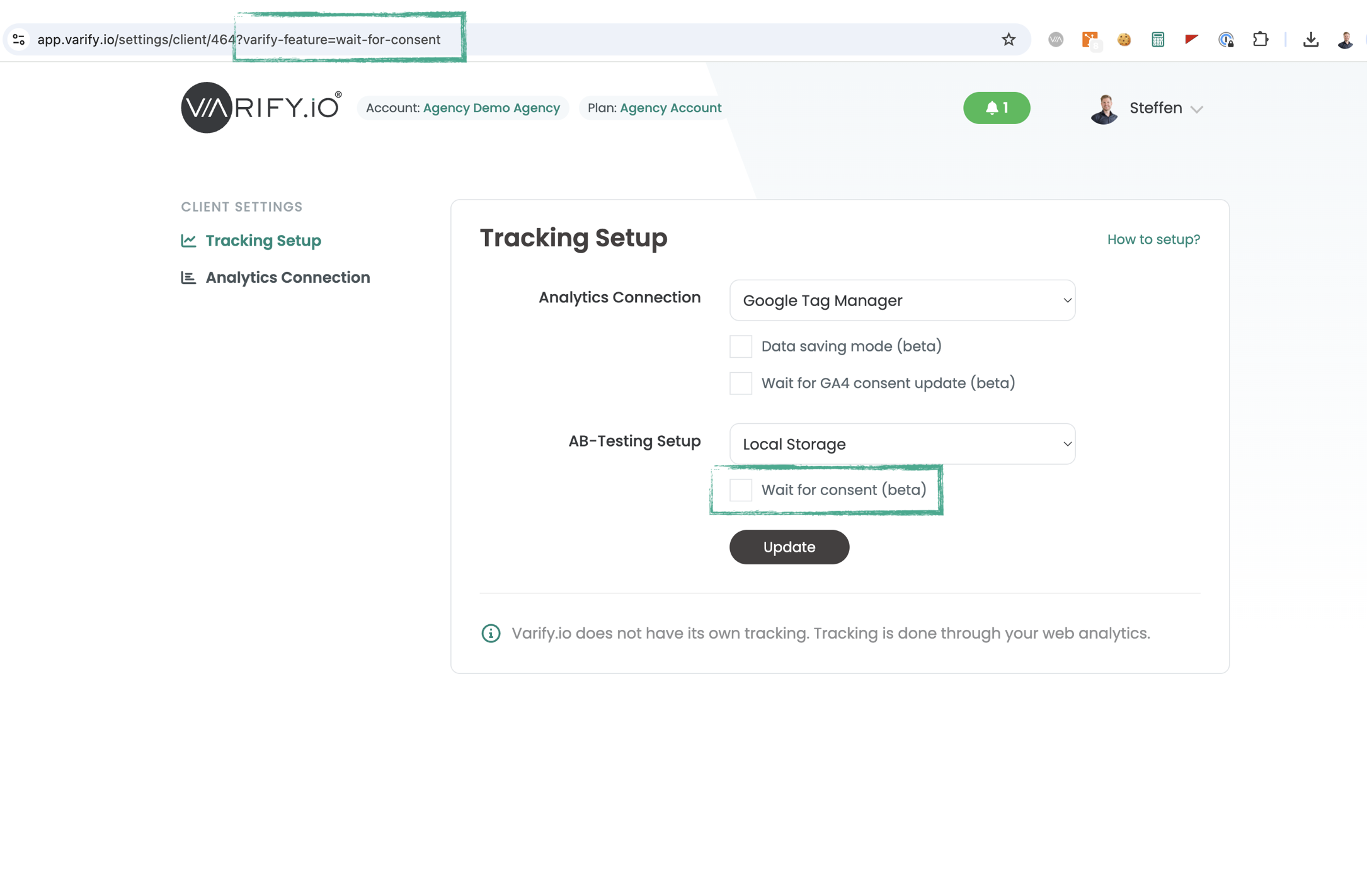
Como funciona o modo de consentimento Varify
Independentemente de o modo de consentimento estar ativado, uma variante é reproduzida quando um experimento está ativo.
Se o Modo de consentimento for desativado, uma entrada será definida no Armazenamento local para garantir que a mesma variante seja sempre mostrada ao usuário. Além disso, se o rastreamento estiver ativado, será enviado um evento varify que contém informações sobre o experimento ativo e a variante ativa como parâmetros.
Se o Modo de consentimento estiver ativado, nenhum dado será salvo inicialmente no Armazenamento local e nenhum evento de rastreamento será enviado. Somente quando o consentimento tiver sido concedido, os dados serão gravados no armazenamento local e o evento de rastreamento Varify será enviado.
Se o consentimento for retirado novamente, nenhum outro evento de rastreamento será enviado e o armazenamento local não será mais gravado.
Como dar consentimento
window.varify.setConsent(true);
Como retirar o consentimento
window.varify.setConsent(false);
Aplicação em ferramentas de consentimento comuns
Observação importante:
Olá mundo
Cookiefirst
Você pode criar o Varify Consent Mode no Coockiefirst com as seguintes etapas.
1. crie um novo script definido pelo usuário em "Scripts definidos pelo usuário
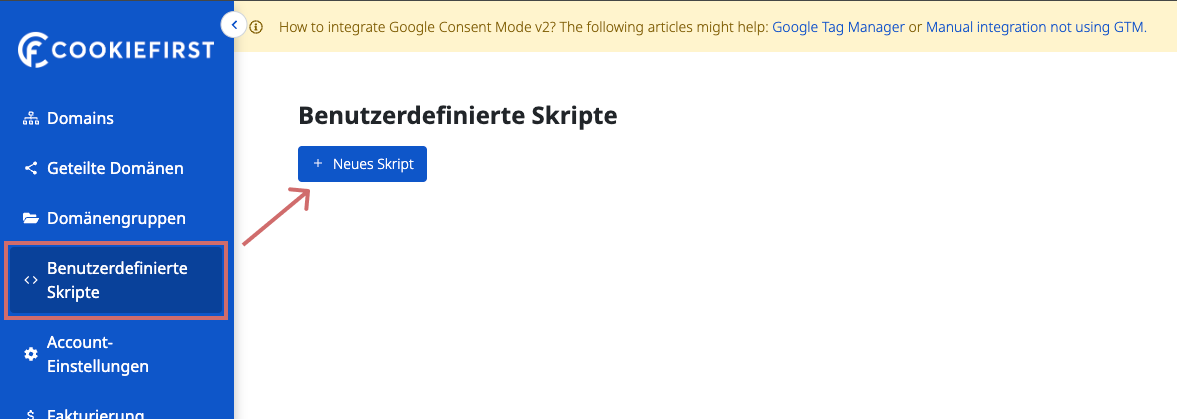
2. Preencha os campos obrigatórios adequadamente e ative os botões exibidos
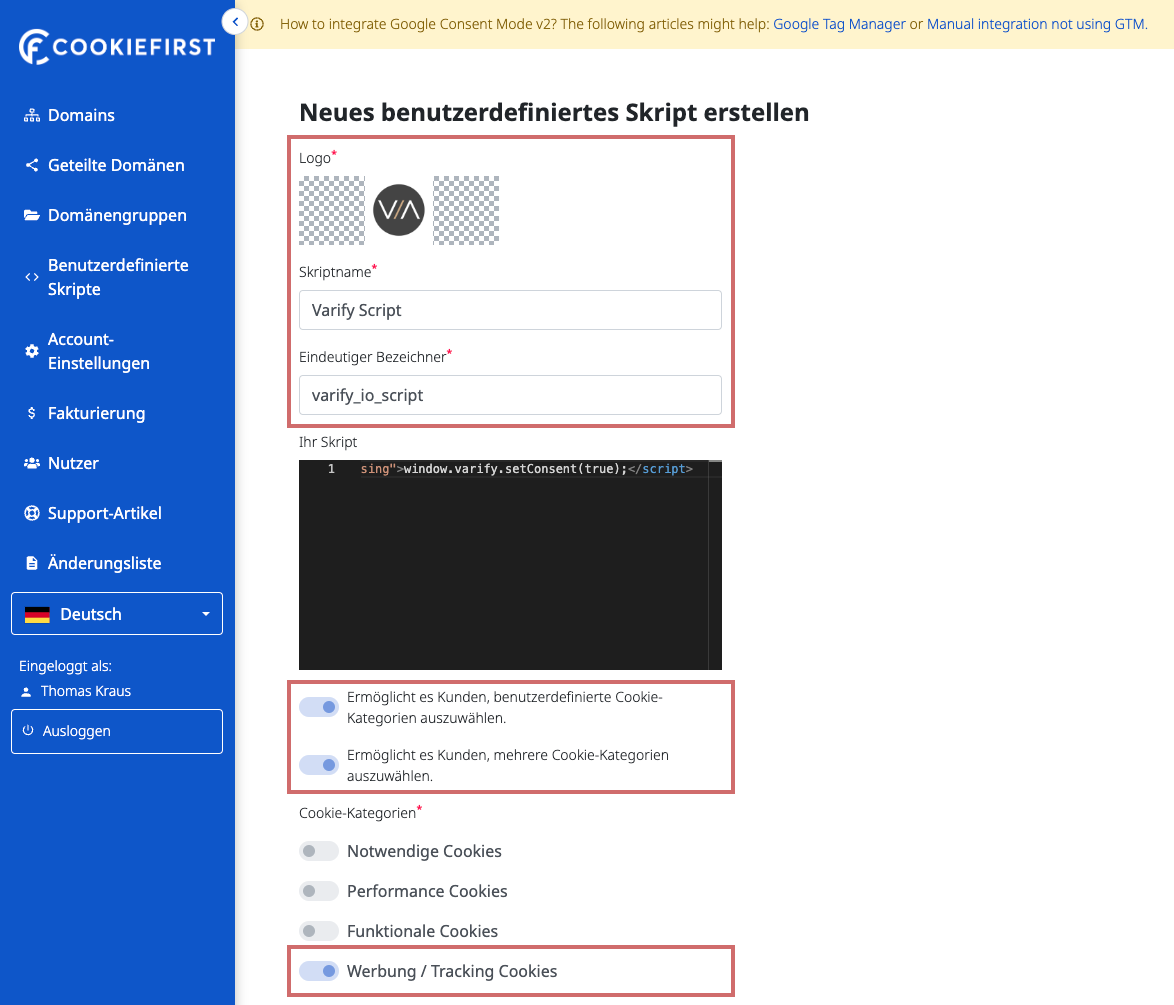
3. Cole o seguinte código HTML no campo "Seu script".
<script type="text/plain" data-cookiefirst-category="advertising">window.varify.setConsent(true);</script>
4. Salve o script personalizado.
5. Agora, vá para "Configurações do seu domínio" em "Domínios" e clique em "Scripts"
6. selecione "Add service" (Adicionar serviço) e procure o script Varify que você acabou de criar.
7. selecione "Load with banner" (Carregar com banner) como o método de integração
8. ative a chave "Enabled" (Ativado) e salve a alteração.
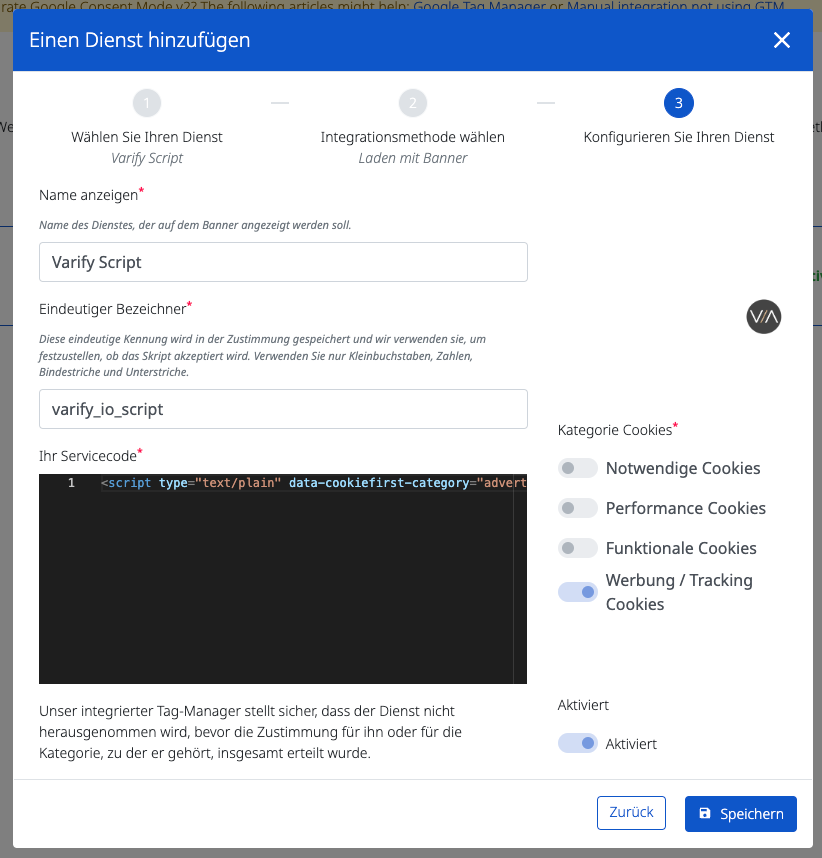
Cookies da Borlabs
Em breve...
Primeiros passos
Rastreamento e avaliação
- Rastreamento com o Varify.io
- Avaliação do GA4 no Varify.io
- Segmentar e filtrar relatórios
- Avaliação baseada no público no GA4
- Avaliação baseada em segmentos no GA 4
- Matomo - Análise de resultados
- Avaliação do etracker
- Calcular a significância
- Eventos de clique personalizados
- Avaliar eventos personalizados em relatórios exploratórios
- GA4 - Rastreamento entre domínios
- Rastreamento com o Varify.io
- Avaliação do GA4 no Varify.io
- Segmentar e filtrar relatórios
- Avaliação baseada no público no GA4
- Avaliação baseada em segmentos no GA 4
- Matomo - Análise de resultados
- Avaliação do etracker
- Calcular a significância
- Eventos de clique personalizados
- Avaliar eventos personalizados em relatórios exploratórios
- GA4 - Rastreamento entre domínios
Direcionamento
Integrações de análise da Web
Outras integrações
Criar experimento
Funções especializadas
Editor visual
- Intensificador de campanha: Seta para cima
- Intensificador de campanha: Camada de intenção de saída
- Reforço de campanha: barra de informações
- Reforço de campanha: Notificação
- Impulsionador de campanha: Barra USP
- Adicionar destino do link
- Modo de navegação
- Seletor personalizado
- Editar conteúdo
- Editar texto
- Mover elementos
- Ocultar elemento
- Inserção de palavras-chave
- Teste de redirecionamento e divisão de URL
- Remover elemento
- Substituir imagem
- Alternador de dispositivos responsivo
- Alterações de estilo e layout
- Intensificador de campanha: Seta para cima
- Intensificador de campanha: Camada de intenção de saída
- Reforço de campanha: barra de informações
- Reforço de campanha: Notificação
- Impulsionador de campanha: Barra USP
- Adicionar destino do link
- Modo de navegação
- Seletor personalizado
- Editar conteúdo
- Editar texto
- Mover elementos
- Ocultar elemento
- Inserção de palavras-chave
- Teste de redirecionamento e divisão de URL
- Remover elemento
- Substituir imagem
- Alternador de dispositivos responsivo
- Alterações de estilo e layout